Усунення помилки WDF_VIOLATION у Windows 10
Користувачі операційної системи Windows час від часу стикаються з неприємною проблемою – синім екраном смерті. Однією з таких помилок є WDF_VIOLATION, яка супроводжується повідомленням про необхідність перезавантаження комп’ютера через виникнення проблеми. Хоча після цього комп’ютер зазвичай перезапускається, повторні збої можуть викликати роздратування. Для запобігання серйозним проблемам у майбутньому важливо розуміти, що таке WDF. Якщо ви зіткнулися з цією проблемою, ви потрапили за адресою. Ми підготували для вас повний посібник, який допоможе виправити помилку WDF_violation у Windows 10 та пояснить, що таке WDF.
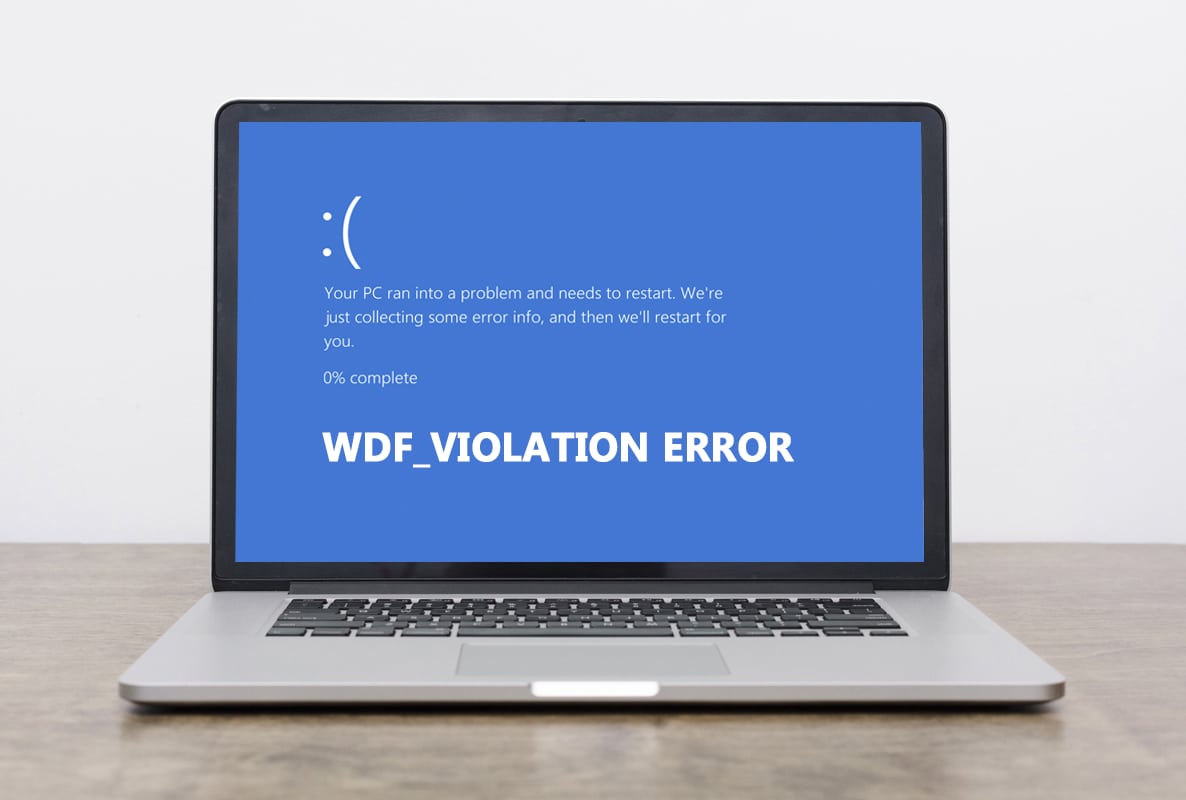
Що таке WDF і чому виникає помилка WDF_VIOLATION?
Акронім WDF розшифровується як Windows Driver Framework. Це набір інструментів та бібліотек, які використовуються для розробки драйверів пристроїв. Помилка WDF_VIOLATION виникає, коли є проблеми з драйвером, який використовує цей фреймворк. Ця помилка часто зустрічається на комп’ютерах HP, але може виникати і на інших ПК. Ось деякі з можливих причин:
- Неправильна робота драйвера клавіатури HpqKbFiltr.sys (версії 11.0.3.1) на комп’ютерах HP, особливо у версіях Windows 10 1803 та 1809.
- Пошкоджені драйвери Bluetooth.
- Проблеми зі з’єднанням USB-пристроїв.
- Пошкодження системних файлів.
- Помилки в останніх збірках Windows.
- Інфікування шкідливим програмним забезпеченням або вірусами.
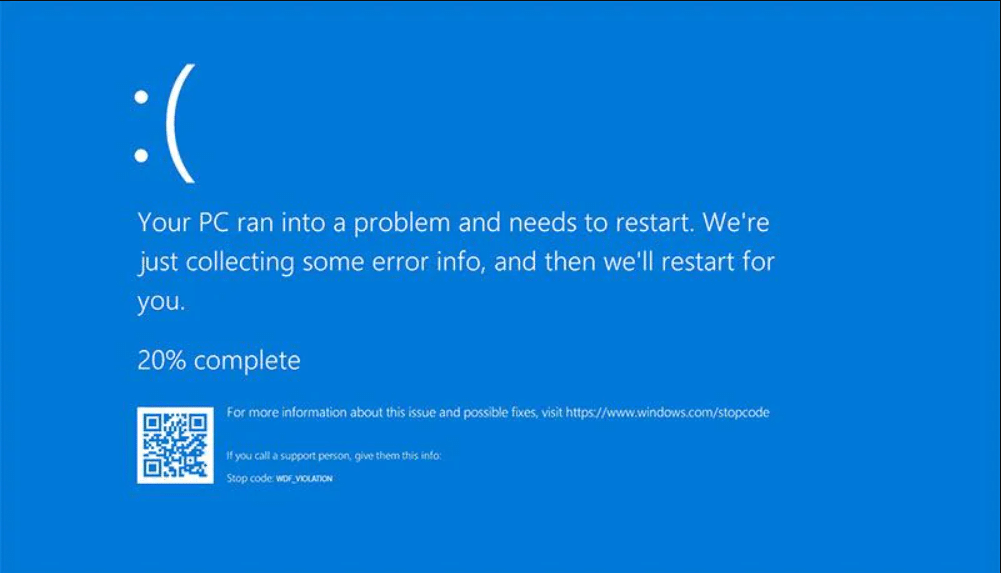
Розібравшись із тим, що таке WDF і чому виникає помилка WDF_VIOLATION, розглянемо способи її усунення. Оскільки проблема пов’язана з драйверами, перш за все необхідно переконатися, що всі підключені пристрої та їх драйвери сумісні з вашим комп’ютером. Нижче наведено кілька методів, які допоможуть виправити цю помилку.
Метод 1: Видалення проблемного драйвера клавіатури (для користувачів HP)
Цей метод призначений для користувачів HP, які зіткнулися з цією проблемою. Видалення несумісного драйвера HpqKbFiltr.sys може допомогти, але це не проста процедура. Для цього вам потрібно буде зайти в середовище відновлення Windows. Ось інструкція:
- Відкрийте “Параметри Windows”, натиснувши одночасно клавіші Windows та I.
- Виберіть розділ “Оновлення та безпека”.
- Перейдіть до розділу “Відновлення” та в правій частині вікна натисніть кнопку “Перезавантажити зараз” у розділі “Розширений запуск”.
- Зачекайте, поки система перейде в середовище відновлення Windows, потім виберіть “Усунення несправностей” у меню “Виберіть параметр”.
- Далі натисніть “Додаткові параметри”.
- Виберіть “Командний рядок”.
- Введіть відповідні командні рядки (залежно від розрядності вашої системи) та натисніть клавішу Enter для їх виконання:
- Для 32-розрядної версії:
dism /Image:C /Remove-Driver /Driver: C:WindowsSystem32DriverStoreFileRepositoryhpqkbfiltr.inf_x86_f1527018cecbb8c2HpqKbFiltr.inf
- Для 64-розрядної версії:
dism /Image:C: /Remove-Driver/Driver: c:WindowsSystem32driverstoreFileRepositoryhpqkbfiltr.inf_amd64_714aca0508a80e9aHpqKbFiltr.inf
- Після виконання команди закрийте командний рядок та перезавантажте комп’ютер.
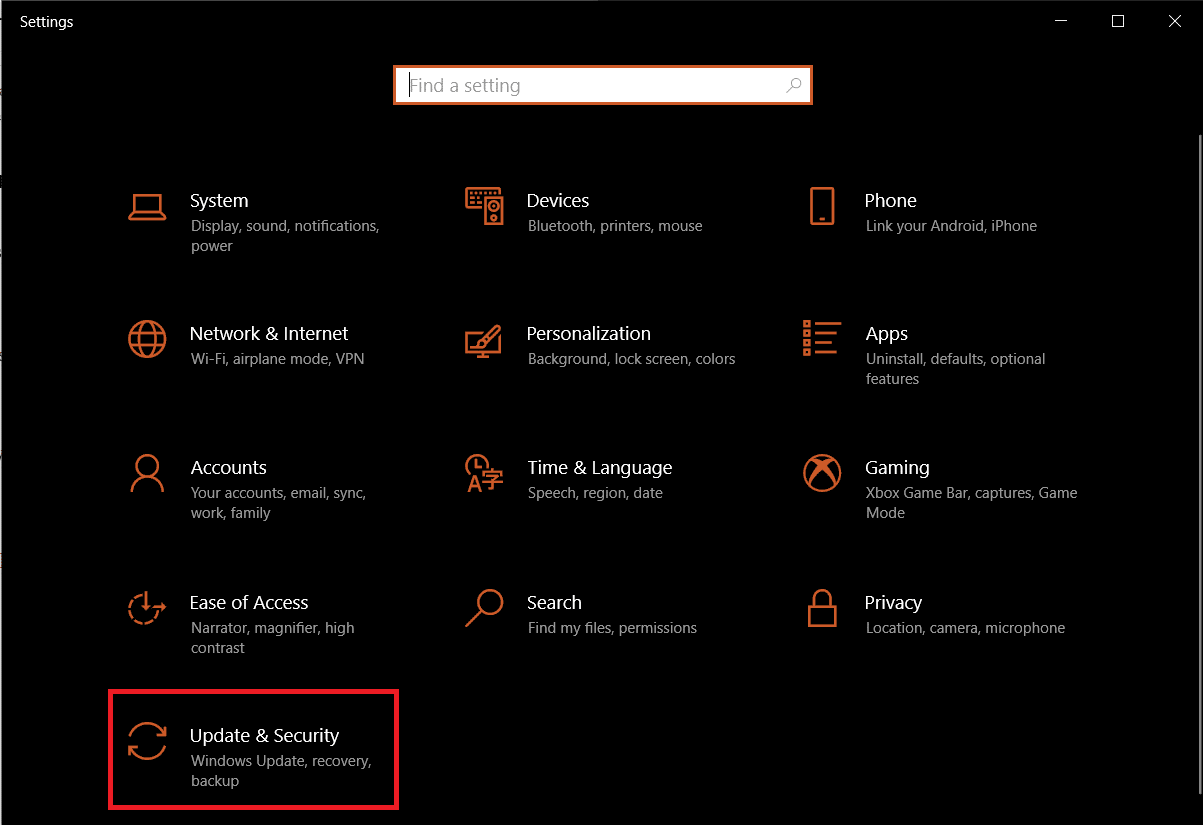
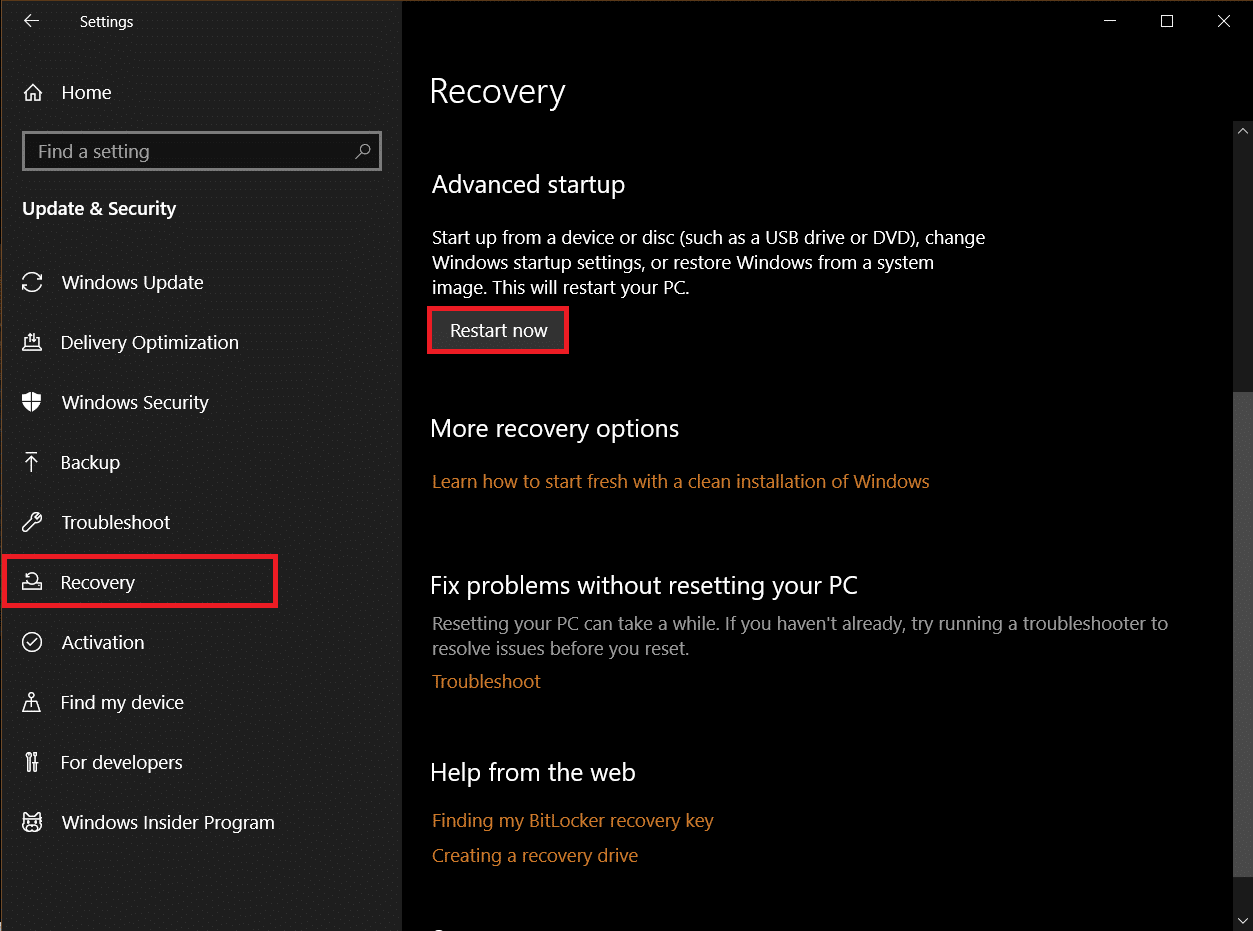
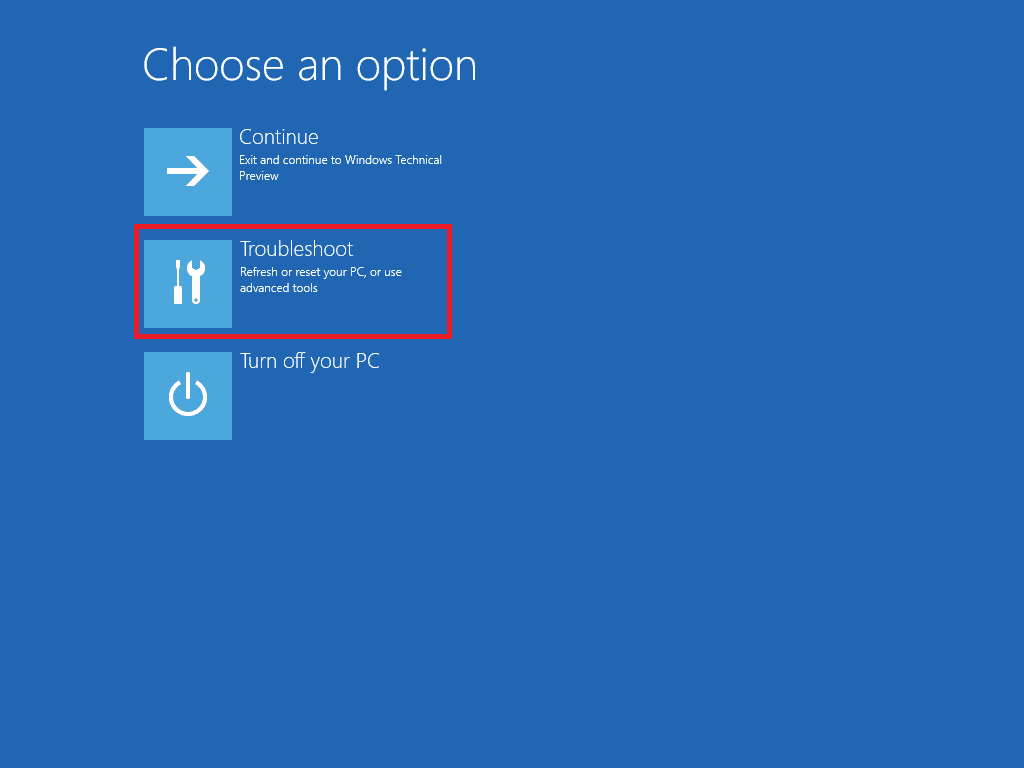
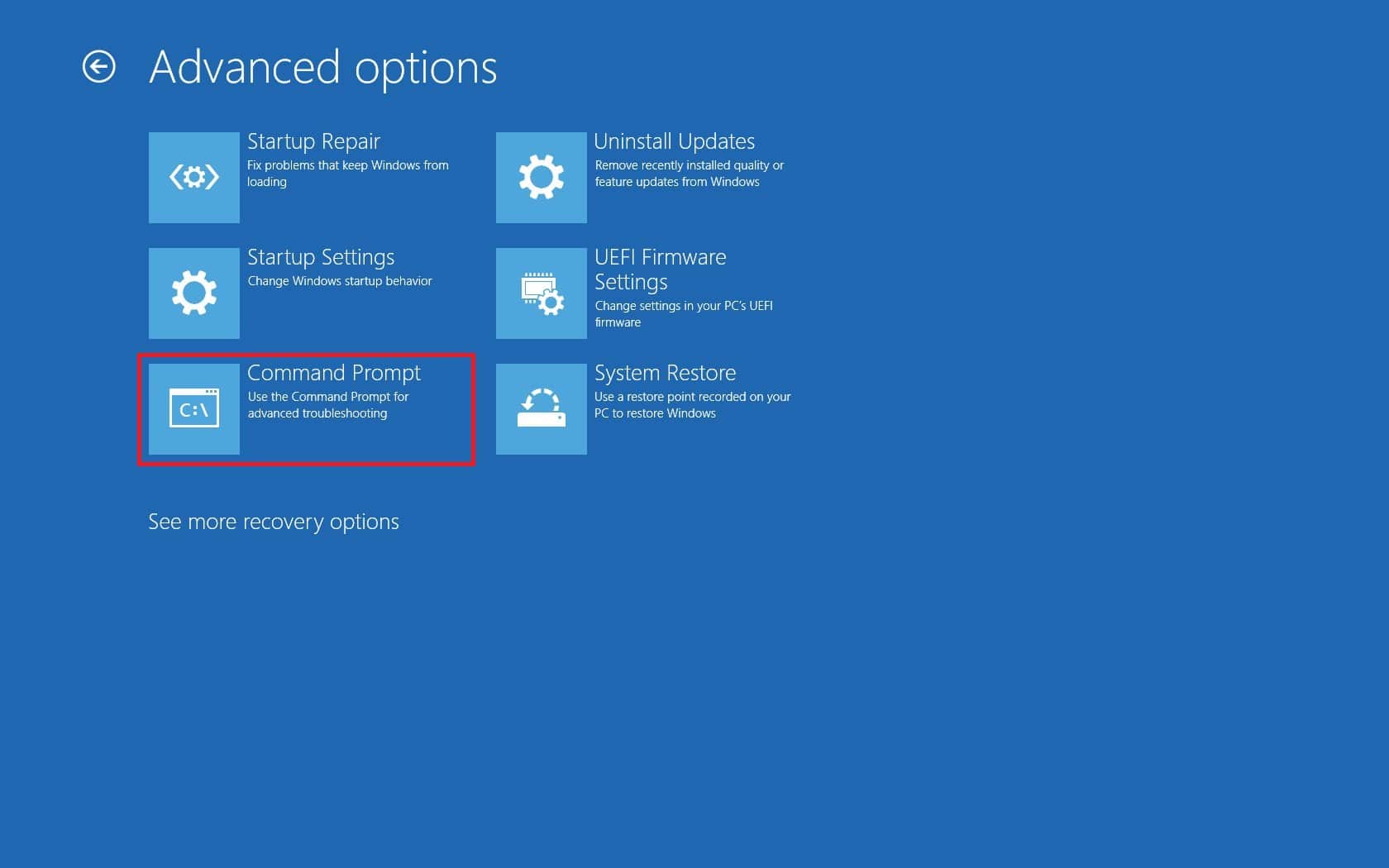
Примітка 1: Щоб дізнатися тип вашої системи, перейдіть в “Налаштування” -> “Система” -> “Про” та в розділі “Характеристики пристрою” знайдіть “Тип системи”.
Примітка 2: Якщо Windows встановлена на диску, відмінному від C:, замініть C: у наведених командах на літеру вашого диску.

Перевірте, чи проблема з помилкою WDF_violation у Windows 10 вирішена.
Примітка: Microsoft пропонує офіційне виправлення KB4468304, яке автоматично видаляє драйвер HpqKbFiltr.sys. Якщо ви можете запустити комп’ютер, ви можете завантажити його тут. Встановіть його та перевірте, чи допоможе це.
Метод 2: Виконання відновлення запуску
Якщо помилка виникає одразу після ввімкнення комп’ютера, вам може допомогти інструмент відновлення запуску Windows. Він призначений для діагностики та усунення проблем із запуском. Щоб ним скористатися:
- Перейдіть у “Оновлення та безпека” -> “Відновлення” -> “Розширений запуск” і перезавантажте комп’ютер. Після перезавантаження виберіть “Усунення несправностей” як у способі 1.
- Натисніть “Відновлення запуску”.
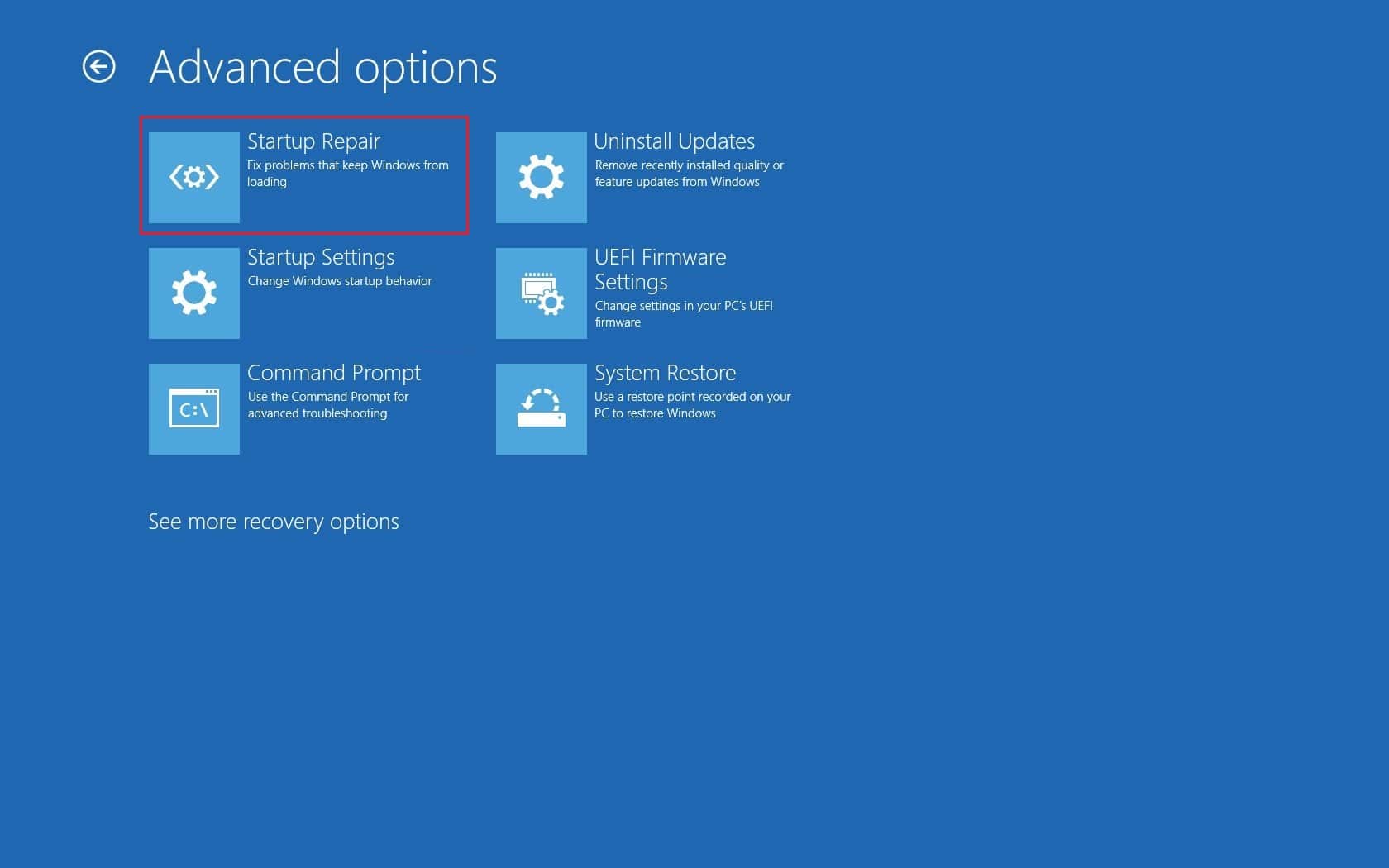
Windows почне діагностику та автоматично усуне виявлені проблеми. Звіт про виявлені помилки та внесені зміни можна знайти за шляхом:
c:/windows/system32/logfiles/srt/srttrail.txt
Метод 3: Відключення USB-пристроїв
Зовнішні пристрої потребують драйверів для взаємодії з комп’ютером. Якщо файли цих драйверів несумісні або пошкоджені, можуть виникати помилки, такі як WDF_VIOLATION. Щоб усунути проблему:
- Від’єднайте всі підключені USB-пристрої по одному, починаючи з останнього підключеного, і знову під’єднуйте їх по черзі, щоб визначити пристрій, який викликає проблему.
- Якщо USB-пристрій є причиною проблеми, знайдіть в Інтернеті сумісні драйвери та встановіть їх вручну або замініть проблемний пристрій.

Метод 4: Вимкнення USB-портів
Іншим способом усунення помилки WDF_violation є вимкнення USB-портів вашого пристрою. Це можна зробити двома способами: через BIOS або за допомогою диспетчера пристроїв. Ось інструкція, як це зробити через Диспетчер пристроїв:
- Натисніть клавішу Windows, введіть “диспетчер пристроїв” і натисніть “Відкрити”.
- Знайдіть та розгорніть розділ “Контролери універсальної послідовної шини” подвійним натисканням на нього.
- Натисніть правою кнопкою миші на “Композитний USB-пристрій” та виберіть “Вимкнути пристрій”.
- Натисніть “Так” для підтвердження.
- Повторіть цю дію для всіх “Композитних USB-пристроїв”.
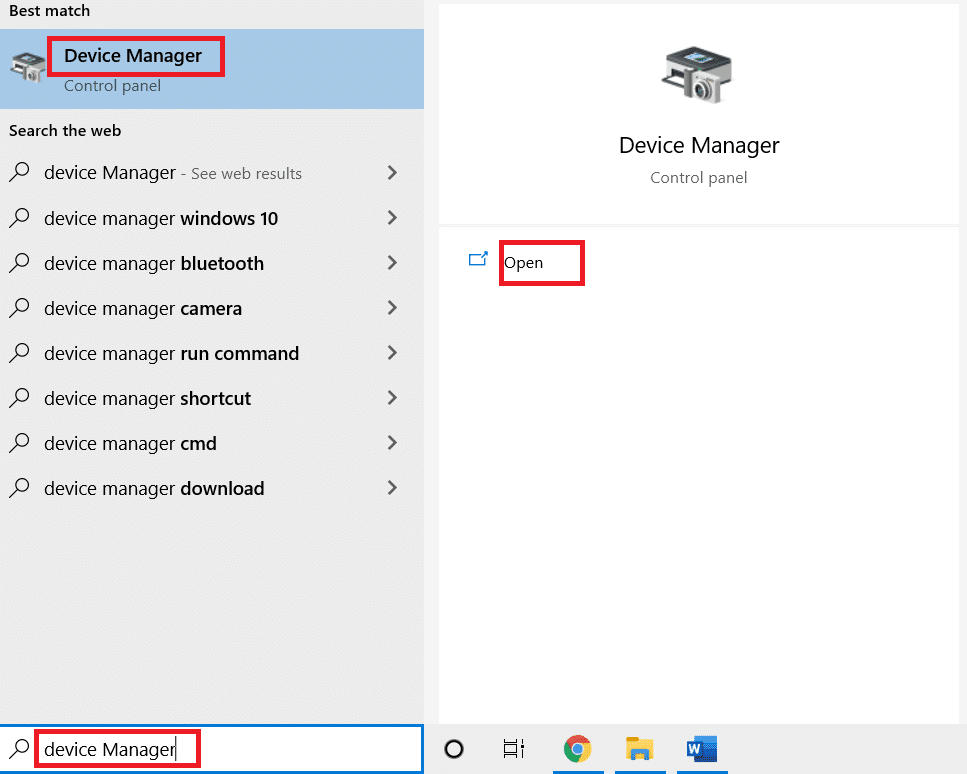
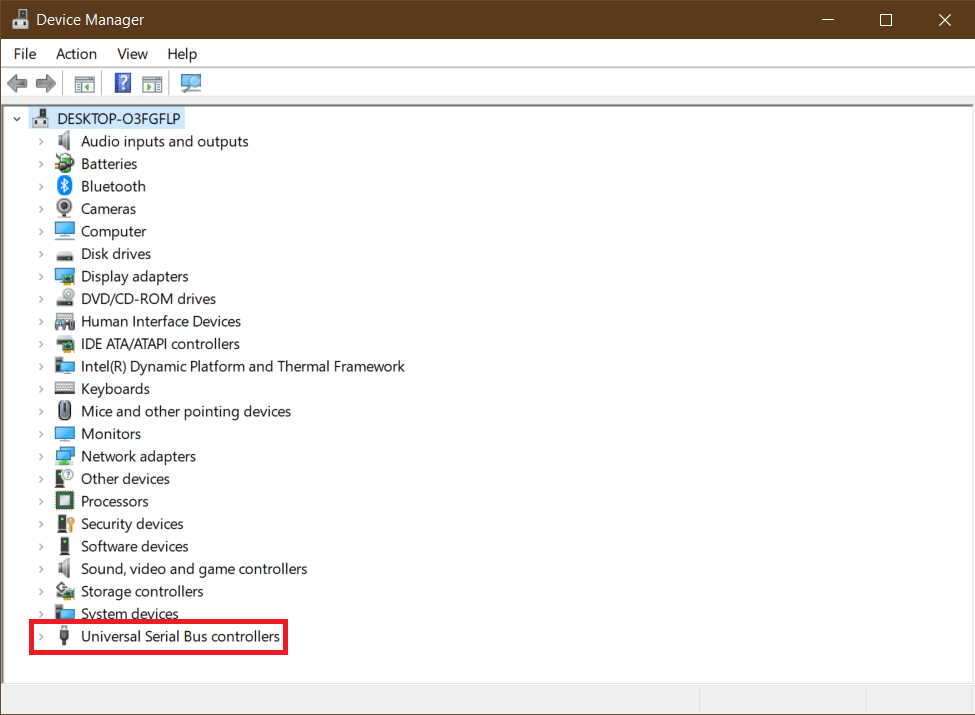
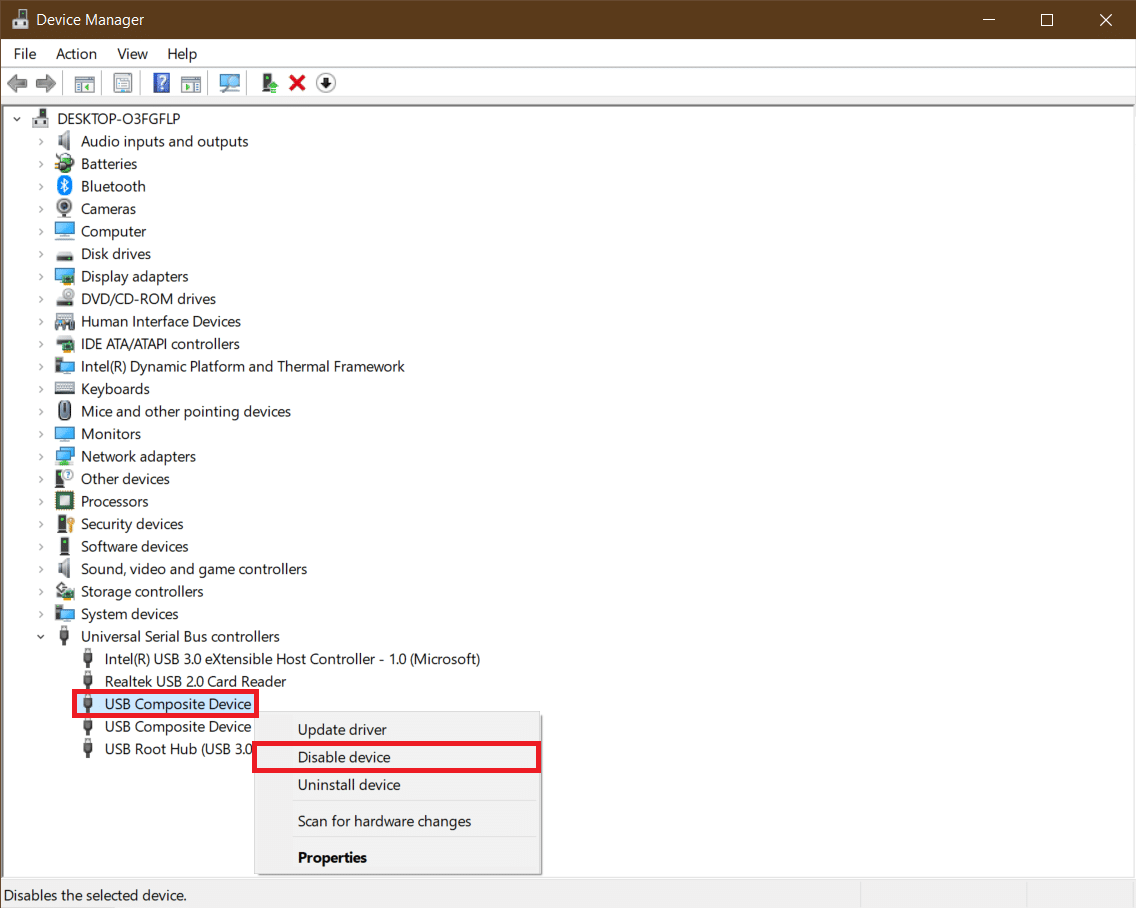
Перевірте, чи вирішена проблема WDF_violation.
Якщо ви хочете вимкнути USB-порти через BIOS, зверніться до інструкції з доступу до BIOS та перейдіть у розділ BIOS > “Додатково” > “Різні пристрої” > “Зовнішні порти USB” > “Вимкнути”.

Примітка: Точні назви пунктів меню в BIOS можуть відрізнятися залежно від виробника.
Метод 5: Перевстановлення драйверів Bluetooth
У деяких випадках застарілі драйвери Bluetooth можуть спричиняти помилку WDF_VIOLATION. Ви можете виправити це, видаливши ці драйвери. Спочатку необхідно завантажити систему в безпечному режимі, а потім видалити драйвери Bluetooth:
- У безпечному режимі відкрийте диспетчер пристроїв, як описано в методі 3.
- Двічі клацніть на “Bluetooth” або натисніть на маленьку стрілку поруч з ним, щоб розгорнути розділ.
- Натисніть правою кнопкою миші на пристрої та виберіть “Властивості”.
- Перейдіть на вкладку “Драйвер” та натисніть кнопку “Видалити пристрій”.
- У спливаючому вікні “Видалити пристрій” встановіть прапорець “Видалити програмне забезпечення драйвера для цього пристрою” та натисніть “Видалити” для підтвердження.
- Після видалення драйвера перезавантажте комп’ютер.
- Завантажте останню версію драйвера з сайту виробника (наприклад, Lenovo).
- Завантажте комп’ютер у звичайному режимі.
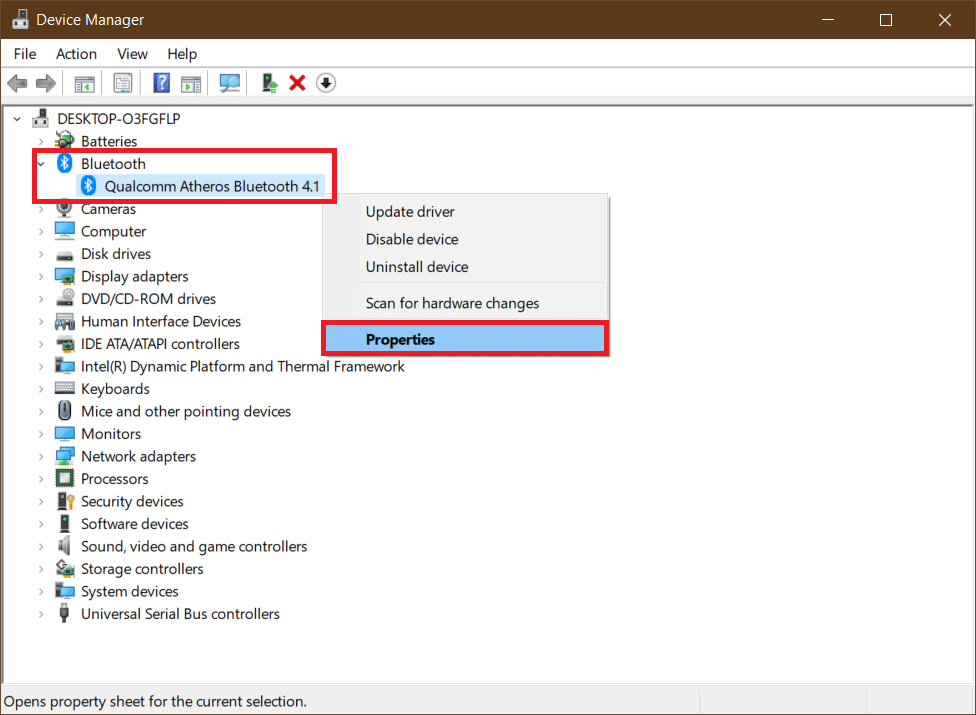
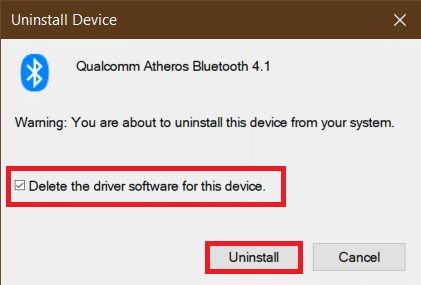
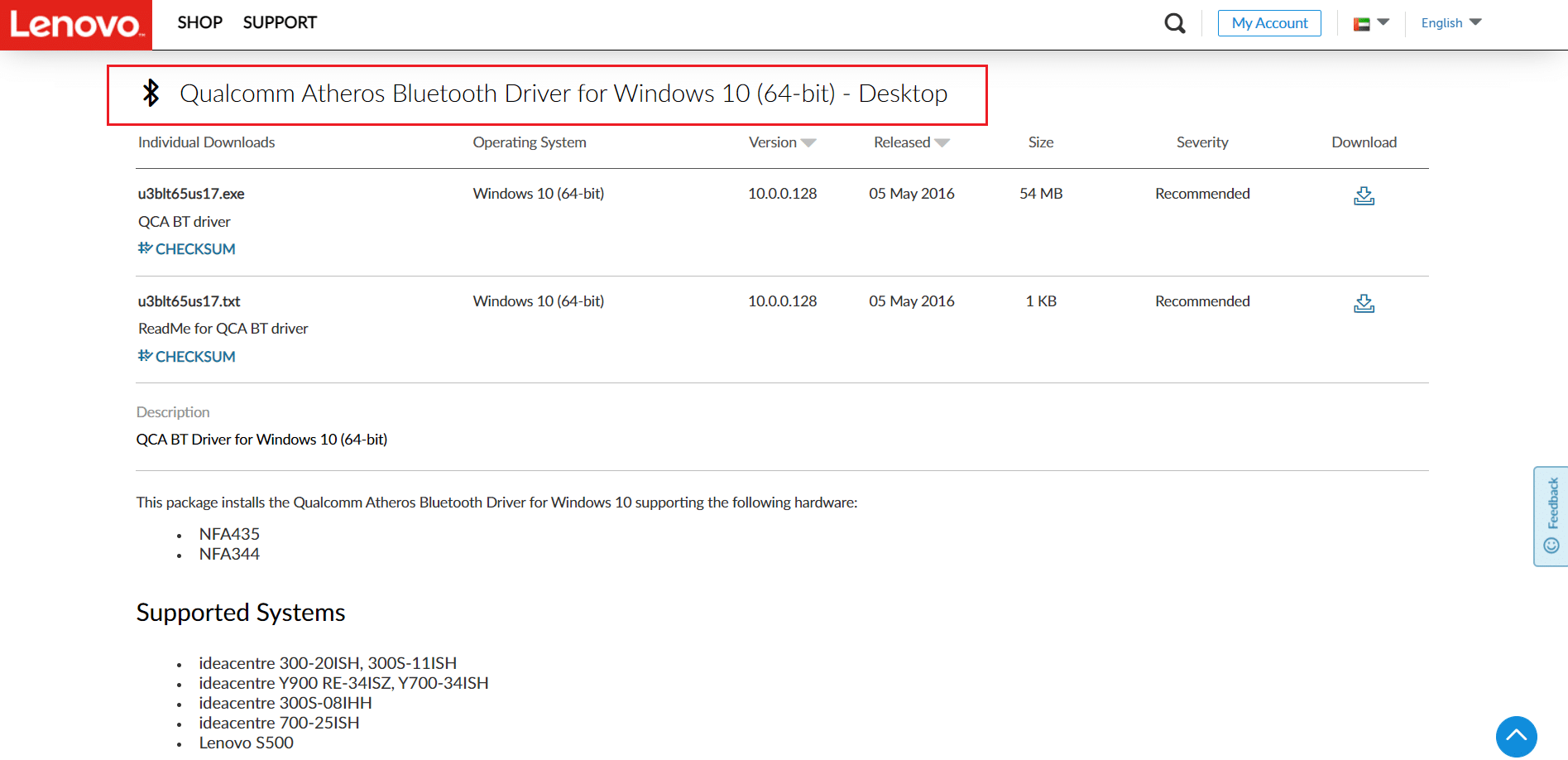
Метод 6: Відновлення системних файлів
Системні файли на вашому комп’ютері з Windows 10 можуть бути пошкоджені через сторонні програми, шкідливе ПЗ, або можуть бути відсутні. Це може спричинити помилку WDF_violation. Щоб відновити пошкоджені файли, запустіть інструменти відновлення DISM & SFC scan.
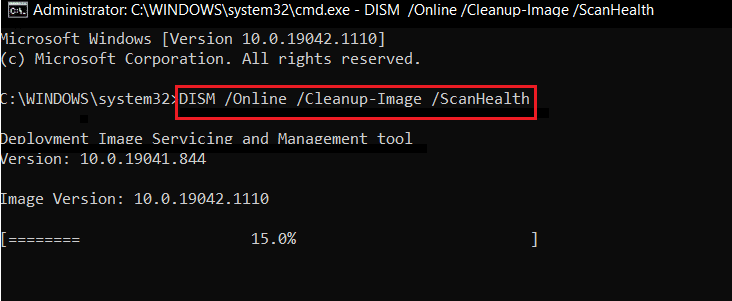
Метод 7: Виконання відновлення системи
Якщо помилка WDF_VIOLATION почала з’являтися після встановлення нової програми або внесення змін до реєстру, спробуйте відновити систему до попереднього стану. Функція відновлення системи в Windows 10 регулярно створює точки відновлення, до яких можна повернутися при потребі.
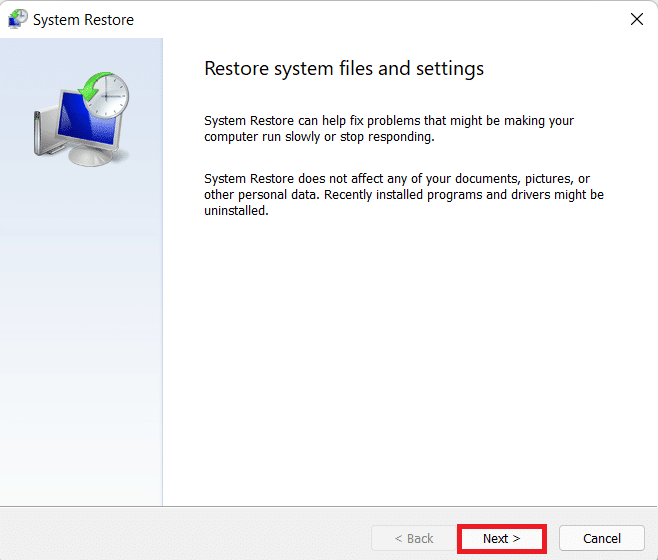
Метод 8: Скидання Windows
Якщо жоден із наведених вище методів не допоміг, можливо, доведеться виконати жорстке скидання. Цей метод використовуйте лише тоді, коли інших варіантів не залишилось. Ви можете скинути систему, зберігши всі ваші файли.
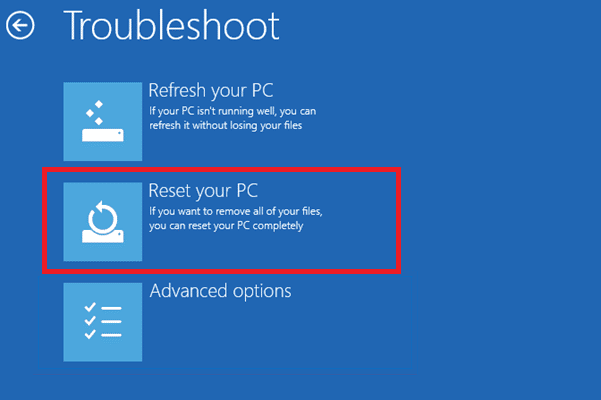
Примітка: Якщо це можливо, рекомендуємо перевстановити Windows за допомогою інсталяційного носія, якщо помилка не зникає.
***
Сподіваємось, цей посібник був вам корисним і ви змогли виправити помилку WDF_violation у Windows 10. Також ви тепер розумієте, що таке WDF. Повідомте нам, який метод допоміг вам найкраще. Залишайте свої запитання та пропозиції у коментарях.